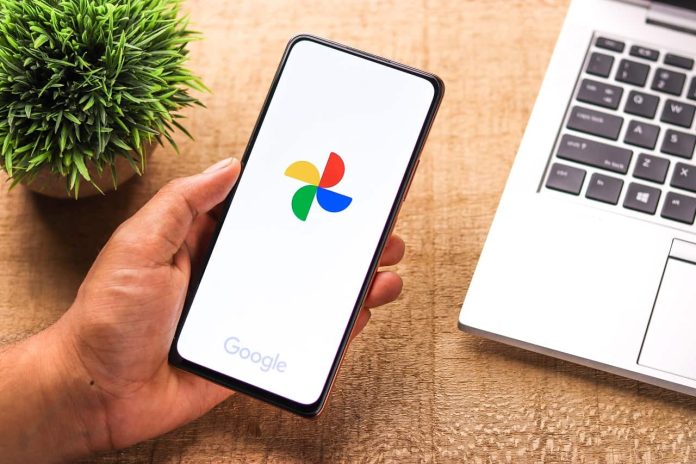Tudo sobre Android

Tudo sobre Aplicativos

Tudo sobre Apple
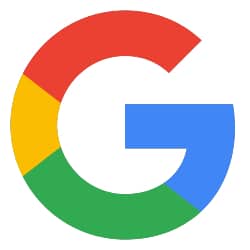
Tudo sobre Google
Você já se deparou com a frustração de abrir o Google Fotos e perceber que suas fotos e vídeos simplesmente desapareceram? Se sim, você não está sozinho. Essa situação pode ser desconcertante, mas felizmente existem soluções para recuperar suas preciosas lembranças. Neste guia, exploraremos as razões por trás desse desaparecimento aparente e como você pode restaurar suas imagens no seu celular.
Por que minhas fotos sumiram?
Antes de entrarmos nas soluções, é crucial entender por que isso pode acontecer. Recentemente, o Google anunciou uma mudança em sua política de sincronização automática no aplicativo Google Fotos para dispositivos Android e iPhone (iOS). A decisão visa preservar recursos de rede, considerando o aumento significativo no envio de fotos nas redes sociais durante a pandemia. Isso afetou diretamente a sincronização automática de fotos recebidas em aplicativos de mensagens como WhatsApp, Instagram e Messenger.
Se você notou a ausência de fotos recentes do WhatsApp no Google Fotos, esse pode ser o motivo principal. No entanto, outras circunstâncias podem contribuir para o desaparecimento de imagens, e é essencial explorar diferentes abordagens para restaurar suas fotos perdidas.

Como recuperar fotos perdidas no Google Fotos
Caso você abra seu app e veja que seus arquivos não estão lá, nem tudo está perdido, pois há a chance deles serem recuperados.
Ativar backup manual das pastas
Se a pasta de fotos recebidas por mensageiros (WhatsApp, Telegram, Messenger, etc.) não estiver com o backup automático ativado devido à nova configuração, você pode realizar o backup manual dessas pastas. Na aba “biblioteca”, toque sobre a pasta equivalente onde essas imagens são salvas no seu celular e ative o backup e sincronização automáticos na parte superior da tela.
Verificar a conta cadastrada no app
Certifique-se de que a conta cadastrada no aplicativo seja a mesma em que a opção de sincronização e backup está ativada. Verificar o login é crucial, pois as imagens podem ter sido sincronizadas a partir de contas diferentes. Para fazer isso, toque sobre sua foto de perfil e confira o endereço de e-mail cadastrado. Se a conta for diferente, adicione ou acesse a conta correta nesta seção.
Verificar se o backup do celular está ativo
Certifique-se de que a opção “Backup e sincronização” esteja ativada. Se desativada, as fotos do dispositivo não serão salvas automaticamente no Google Fotos. Toque sobre sua foto no canto superior direito e, em seguida, em “Ativar backup”.
Acessar as fotos arquivadas
Confira a seção “Arquivo” do aplicativo, pois uma foto pode ter sido arquivada acidentalmente. Essas imagens ficam salvas na nuvem, mas não são exibidas nos álbuns, na ferramenta de busca ou na página inicial da galeria. Toque sobre a foto, acesse o menu de opções e escolha “Desarquivar”.
Verificar a lixeira
Se você excluiu acidentalmente a foto enquanto navegava pelo aplicativo, verifique a lixeira. Toque em “Biblioteca” e selecione “Lixeira”. Se a foto estiver lá, toque sobre ela e escolha “Restaurar”. Lembre-se de que imagens deletadas permanecem na lixeira por 60 dias.
Recuperar fotos e vídeos no Google Fotos pode ser desafiador, mas com estas dicas, você está armado com as ferramentas necessárias para enfrentar o problema. Lembre-se de verificar as configurações de backup, a conta cadastrada e as pastas específicas que podem ter sido afetadas pela mudança na política de sincronização automática.
Com paciência e dedicação, suas memórias digitais podem ser restauradas, garantindo que cada momento capturado permaneça seguro na nuvem do Google Fotos. Seja proativo na gestão de suas fotos e evite surpresas desagradáveis ao garantir que suas configurações estejam otimizadas para preservar cada clique precioso.